Kaip užkirsti kelią pranešimams, kad iPhone ekranas užsidegtų

Ar kada nors jautėte susierzinimą, kai jūsų iPhone ar iPad kartais automatiškai įjungia ekraną, kai gaunamas pranešimas?

„AirPods“ yra kompaktiško ir patogaus dydžio „Apple“ belaidės ausinės. Tačiau dėl to taip pat sunku rasti pamestas ausines.
Siekdama iš dalies išspręsti šį naudotojo susirūpinimą, „Apple“ pristatė programą „Find My“, kuri leidžia nuotoliniu būdu stebėti įrenginių su „iOS“ operacinėmis sistemomis, įskaitant „Mac“ kompiuterius, „Apple Watch“ ir „AirPod“, vietą.
Jei norite stebėti savo „AirPod“ vietą, kai jie pametami arba jų nepavyksta rasti, pridėkite „AirPod“ prie „Find My first“. Tada galite naudoti „iPhone“ ir „iCloud“ svetainę, kad nustatytumėte dabartinę „AirPod“ vietą. Štai kaip.
Pridėkite Apple AirPods prie iPhone programos Find My
Kai įgalinsite „Find My“ savo „AirPods“, galėsite rasti ausines žemėlapyje (ir įkrovimo dėklą, jei ten dedate ausines), rasti paskutinę žinomą „AirPod“ vietą, ištarti „AirPods“ juostą ir pasukti. „Lost Mode“, kad galėtumėte bendrauti su „Apple“ milžinišku paieškos tinklu ir rasti prarastus „AirPod“.
1 veiksmas: „iPhone“ suaktyvinkite „Find My“.
Pirmas dalykas, kurį turite padaryti, tai įjungti „Find My“ savo „iPhone“. Norėdami tai padaryti, pirmiausia eikite į Nustatymai spustelėdami krumpliaračio piktogramą pagrindiniame ekrane.
Pasirodžiusiame meniu Nustatymai bakstelėkite savo iCloud pavadinimą viršuje.
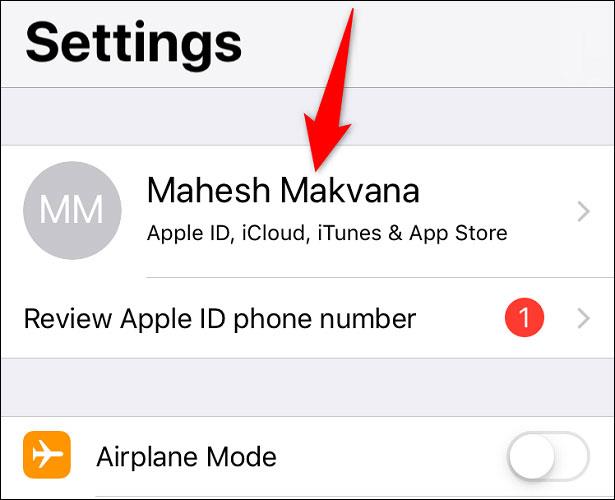
Puslapyje „Apple ID“ spustelėkite „iCloud“ > „Find My iPhone“.
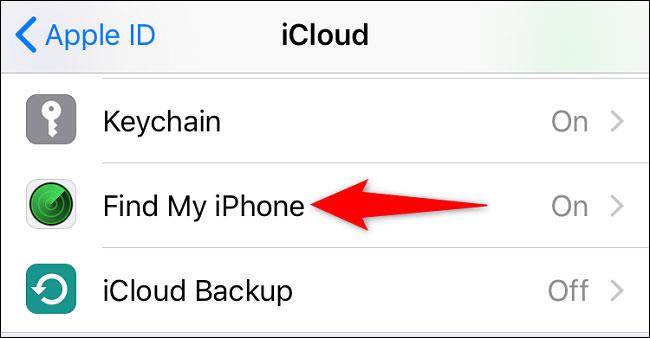
Įjunkite parinktį „Rasti mano iPhone“. Tada įgalinkite parinktį „Siųsti paskutinę vietą“.

Jei bus paprašyta, įveskite „iCloud“ slaptažodį, kad patvirtintumėte savo veiksmą.
2 veiksmas: „iPhone“ įjunkite vietos nustatymo paslaugas
Norint juos stebėti, programai „Find My“ reikia prieigos prie jūsų telefono ir „AirPod“ vietos. Todėl „iPhone“ turėsite įjungti vietos paslaugą, kaip nurodyta toliau.
Paleiskite „iPhone“ nustatymus ir bakstelėkite „Privatumas“.
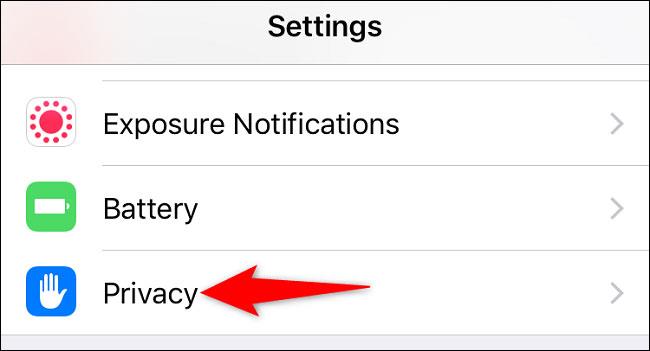
Pasirinkite „Vietos paslaugos“ ir įjunkite atitinkamą parinktį.
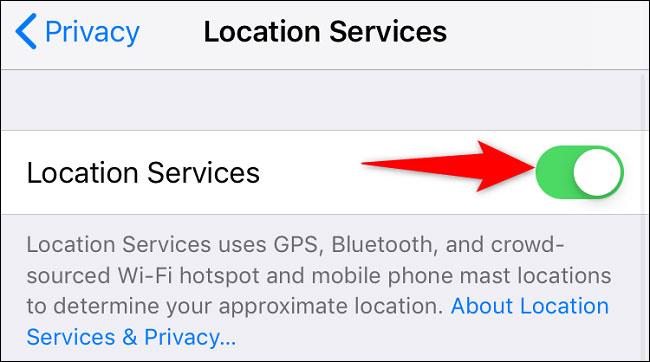
3 veiksmas: suporuokite „AirPod“ su „iPhone“.
Dabar, kai įgalinote „Find My“ ir „Location Services“, susiekite „AirPod“ su „iPhone“, kad galėtumėte rasti ausines, jei jas netyčia pamestumėte.
Pirmiausia atidarykite meniu „Nustatymai“ ir bakstelėkite „Bluetooth“. Tada įjunkite atitinkamą „Bluetooth“ parinktį.
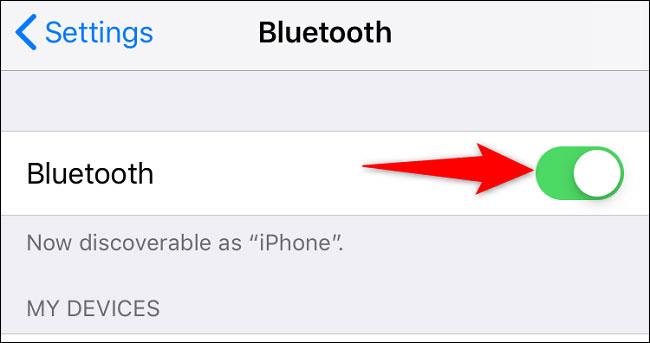
Jei ausinės yra dėkle, atidarykite dangtelį ir laikykite jį arti savo iPhone. Savo iPhone pamatysite raginimą. Spustelėkite „Prisijungti“.
Vykdykite ekrane pateikiamas instrukcijas ir „AirPods“ bus suporuoti su jūsų „iPhone“.
Raskite savo „AirPod“ vietą naudodami „Find My“.
Norėdami įsitikinti, kad „AirPods“ iš tikrųjų galima sekti, savo „iPhone“ paleiskite programą „Find My“.
Programos „Find My“ sąsajoje bakstelėkite „Įrenginiai“ ir pasirinkite „AirPod“.
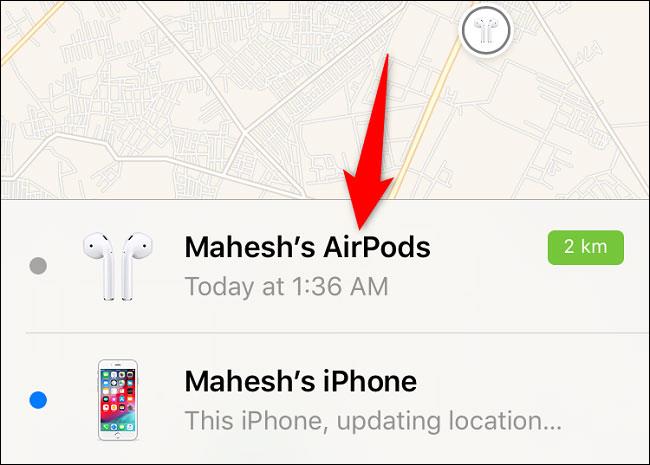
Žemėlapyje matysite dabartinę ausinių vietą.
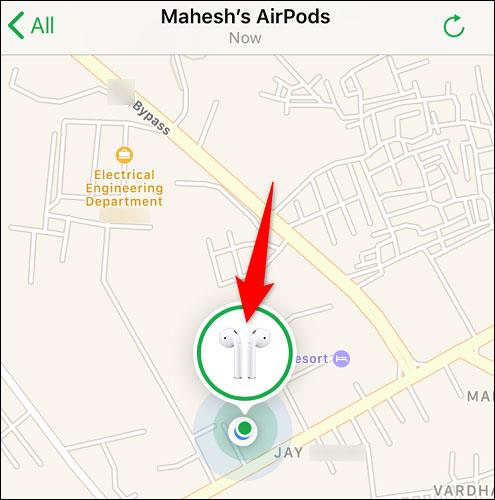
Jei norite rasti savo AirPods žiniatinklyje, apsilankykite svetainėje. Jei norite rasti savo AirPods žiniatinklyje, eikite į „Find My“ ir prisijunkite prie „iCloud“ paskyros. Tada pasirinkite Visi įrenginiai > [Jūsų AirPods] ir pamatysite savo ausinių vietą.
Ar kada nors jautėte susierzinimą, kai jūsų iPhone ar iPad kartais automatiškai įjungia ekraną, kai gaunamas pranešimas?
Galite naudoti „Find My“, kad nuotoliniu būdu patikrintumėte „iPhone“ ar „iPad“, kurio nesinešiojate, akumuliatoriaus veikimo laiką.
Ar kada susimąstėte, kokia buvo pirmoji „iOS“ programa, kurią įdiegėte savo pirmajame „iPhone“?
„AirPods“ yra kompaktiško ir patogaus dydžio „Apple“ belaidės ausinės. Tačiau dėl to taip pat sunku rasti pamestas ausines.
Yra keletas būdų, kaip vis tiek galite skaityti ir redaguoti „iPhone“, „iPad“ ir „Mac“ užrašus „Windows“ kompiuteryje.
Realaus laiko tekstas yra standartinė pritaikymo neįgaliesiems funkcija, kurią „Apple“ integruoja „iPhone“ modeliuose.
„Apple“ operacinė sistema yra pakankamai išmani, kad galėtų efektyviai valdyti fone veikiančias programas ir užduotis, taip pat atitinkamai optimizuoti RAM. Tačiau kartais gali tekti imtis reikalų į savo rankas ir rankiniu būdu atlaisvinti „iPhone“ RAM.
„AirTag“ yra puikus išmanusis sekimo įrenginys.
„Apple“ teigia, kad naudojant „Ceramic Shield“, „iPhone 12“ gali atlaikyti kritimus 4 kartus geriau nei įprastas stiklas ankstesniuose „iPhone“ modeliuose.
Nors „Apple“ išleido „iPhone 12 mini“ parduoti tik lapkričio 13 d., kažkodėl „YouTube“ naudotojas turėjo šį „iPhone“ ir anksti paskelbė „YouTube“ rankinį vaizdo įrašą.
Garso patikrinimas yra nedidelė, bet gana naudinga „iPhone“ telefonų funkcija.
„Photos“ programėlėje „iPhone“ yra prisiminimų funkcija, kuri sukuria nuotraukų ir vaizdo įrašų rinkinius su muzika kaip filme.
„Apple Music“ išaugo ypač didelė nuo tada, kai pirmą kartą buvo pristatyta 2015 m. Iki šiol tai yra antra pagal dydį mokama muzikos srautinio perdavimo platforma pasaulyje po „Spotify“. Be muzikos albumų, Apple Music taip pat yra tūkstančiai muzikinių vaizdo įrašų, visą parą veikiančių radijo stočių ir daugybės kitų paslaugų.
Jei norite, kad vaizdo įrašuose skambėtų foninė muzika, o tiksliau įrašytų dainą kaip foninę vaizdo įrašo muziką, yra labai paprastas sprendimas.
Nors „iPhone“ yra integruota programa „Weather“, kartais ji nepateikia pakankamai išsamių duomenų. Jei norite ką nors pridėti, „App Store“ yra daugybė parinkčių.
Naudotojai ne tik bendrina nuotraukas iš albumų, bet ir gali pridėti nuotraukų prie bendrinamų albumų iPhone. Galite automatiškai pridėti nuotraukų prie bendrinamų albumų, nereikės vėl dirbti iš albumo.
Yra du greitesni ir paprastesni būdai Apple įrenginyje nustatyti atgalinę atskaitą / laikmatį.
„App Store“ yra tūkstančiai puikių programų, kurių dar nebandėte. Įprasti paieškos terminai gali būti nenaudingi, jei norite atrasti unikalių programų, be to, nesmagu pradėti begalinį slinkimą atsitiktiniais raktiniais žodžiais.
„Blur Video“ yra programa, kuri sulieja scenas arba bet kokį norimą turinį telefone, kad padėtų mums gauti patinkantį vaizdą.
Šis straipsnis padės jums įdiegti „Google Chrome“ kaip numatytąją naršyklę „iOS 14“.

















